Dymo LetrTag LT-100T Bruksanvisning [sv]
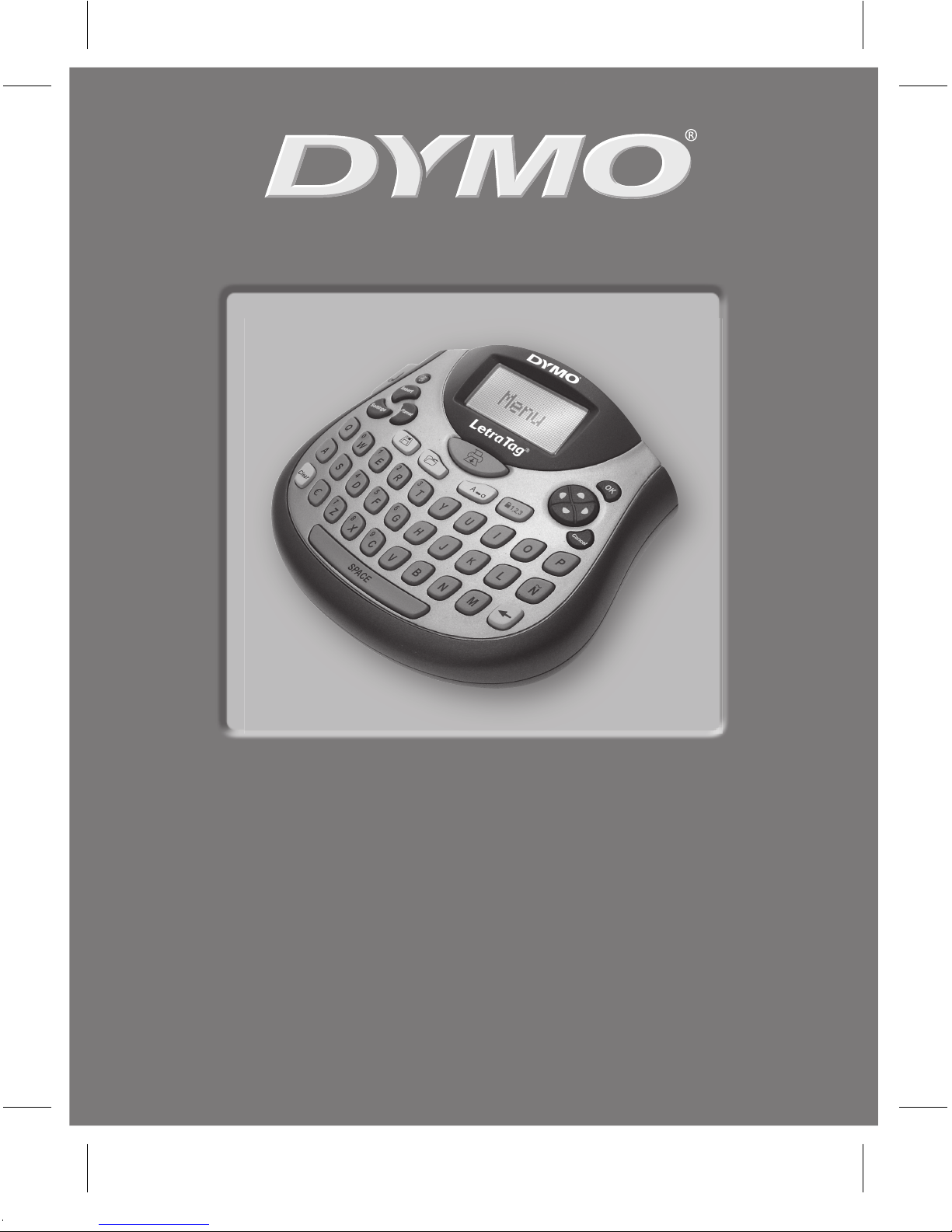
1
LetraTag
®
LT-100T
www.dymo.com
Bruksanvisning . . . . . . . . . . . . . . . . . Side 2
Brukerveiledning . . . . . . . . . . . . . . Side 24
Bruksanvisning . . . . . . . . . . . . . . . Sida 46
Käyttöohjeet . . . . . . . . . . . . . . . . . . Sivu 68
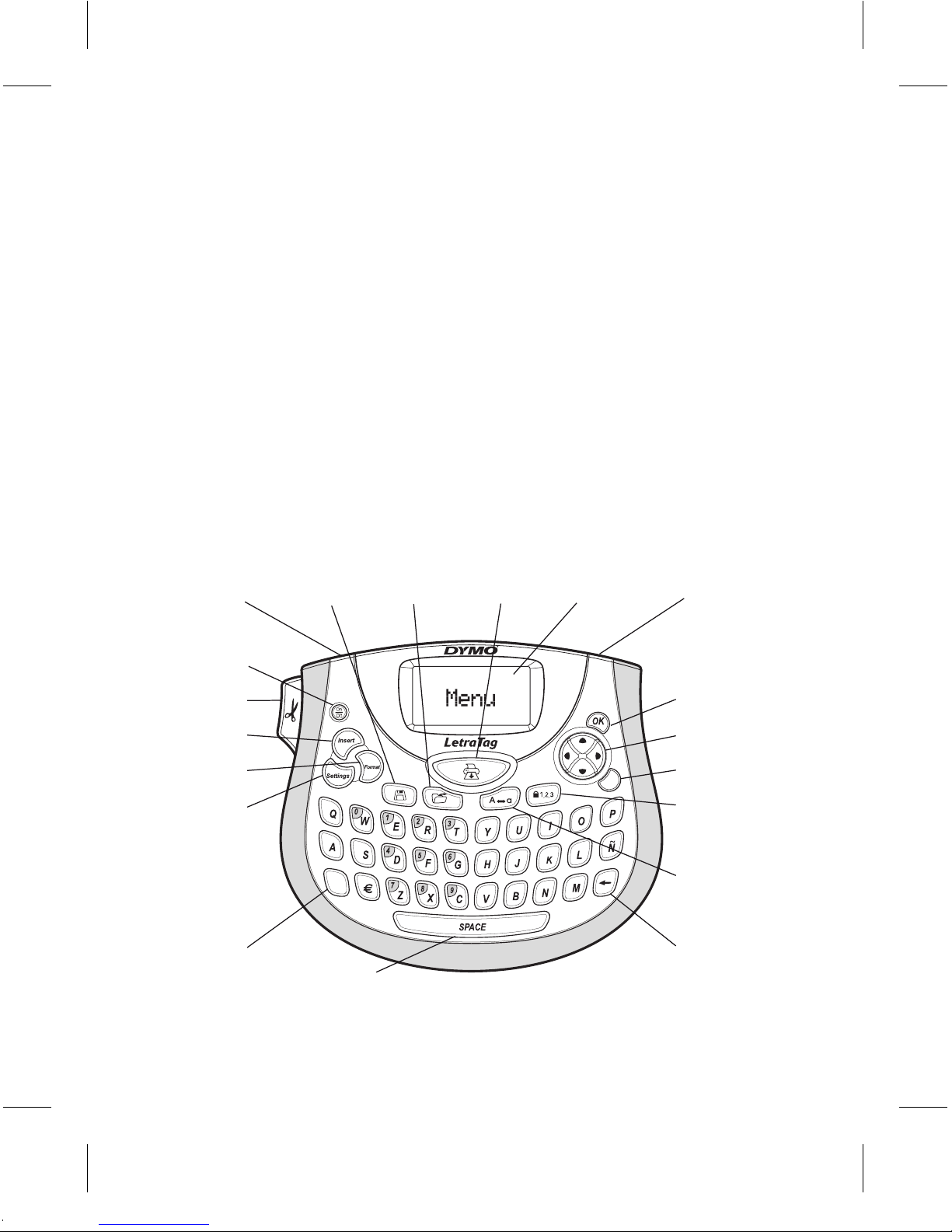
2
LetraTag Bruksanvisning
≠
Etikettutmatning
Æ
Spara i minne
ß
Återkalla minne
∞
Skriv ut
±
LCD-display
≤
Nätanslutning
≥
På/Av
¥
Etikettskärare
µ
Infoga
∂
Format
∑
Inställningar
∏
Rensa
π
Mellanslag
∫
OK
ª
Navigera
º
Avbryt
Ω
Sierknapp
æ
Versaler
ø
Backsteg
≠ Æ ß ∞ ± ≤
≥
¥ ∫
µ ª
∂ º
∑ Ω
æ
∏ ø
π
Figur 1 DYMO LetraTag Märkmaskin
Cancel
Clear

3
Om din nya märkmaskin
Med din nya DYMOLetraTag™ märkmaskin kan du skapa ett brett
urval självhäftande etiketter av hög kvalitet. Du kan skriva ut
etiketter i en mängd olika storlekar och stilar. Märkmaskinen
använder DYMO LetraTag (LT)
12 mm
etikettkassetter. LT-
kassetterna finns med plasttejp och vit påstrykningstejp.
Besök www.dymo.com för information om var du kan köpa
etiketter och tillbehör till din märkmaskin.
Garantiregistrering
Fyll i garantiregistreringen och skicka tillbaka den till rätt
kundtjänstadress inom sju dagar. Besök www.dymo.com/
registration för information eller för att registrera online.
Komma igång
Följ anvisningarna i detta stycke för att skriva ut din första etikett.
Koppla in strömmen
Märkmaskinen drivs med vanliga batterier eller en nätadapter. För
att spara energi stänger märkmaskinen av sig automatiskt efter två
minuters inaktivitet.
Sätta i batterierna
Märkmaskinen använder fyra alkaliska batterier av AA-storlek.
.

4
För att sätta i batterierna
1. Ta bort luckan till batterifacket. Se
Figur 2.
2. Sätt i batterierna enligt
polaritetsmärkningen (+ och –).
3. Sätt tillbaka luckan till
batterifacket.
Ç Ta ur batterierna om
märkmaskinen inte ska användas under
en längre tid.
Ansluta nätadaptern
En extra 9 volts 1,5 A nätadapter kan också användas för att driva
märkmaskinen. Om du ansluter nätadaptern till märkmaskinen så
används inte batterierna som strömkälla.
För att ansluta nätadaptern
1. Anslut adaptern till nätanslutningen på toppen av
märkmaskinen.
2. Anslut den andra änden av adaptern till ett vägguttag.
Ç Se till att märkmaskinen är avslagen innan du drar ur
nätadaptern från vägguttaget. Om du inte gör det försvinner den
senaste minnesinställningen.
Figur 2
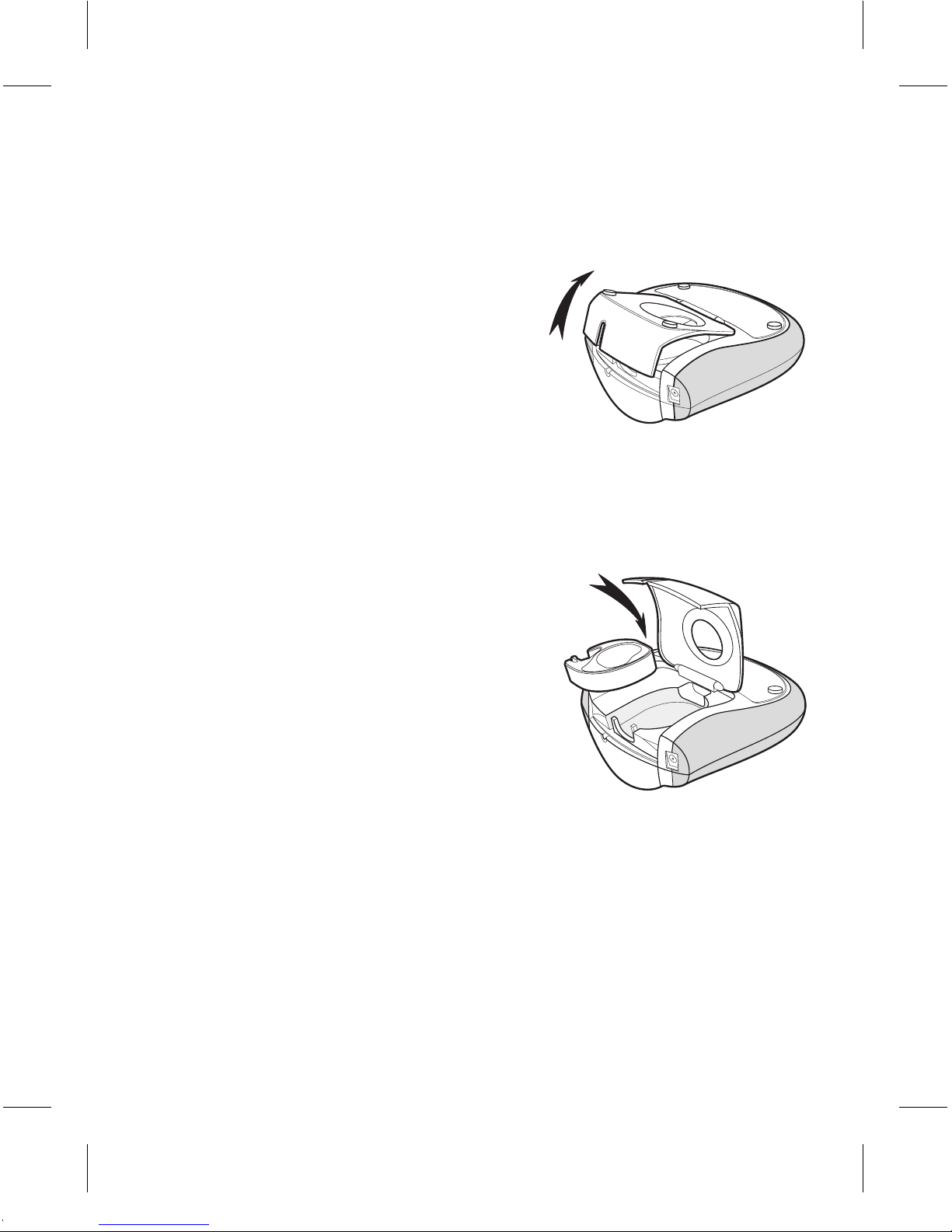
5
Sätta i etikettkassetten
En etikettkassett levereras tillsammans med märkmaskinen. Besök
www.dymo.com för information om hur man köper fler kassetter.
För att sätta i etikettkassetten
1. Tryck och släpp luckan för
etikettkassetten för att öppna
etikettfacket. Se Figur 3.
Ç Innan märkmaskinen används
för första gången ska du ta bort
pappbiten som sitter mellan skrivhuvudet och tryckrullen. Se
Figur 4.
2. Sätt i kassetten med etiketten
placerad mellan skrivhuvudet och
tryckrullen. Se Figur 4.
3. Tryck försiktigt tills den klickar fast.
4. Stäng luckan för etikettkassetten
och
tryck på â för att slå på märkmaskinen.
Välja språk
Första gången du slår på märkmaskinen blir du ombedd att välja
språk. Som standard är engelska inställt. Språket som du väljer
bestämmer vilka tecken och datumformat som maskinen kommer
att använda.
Figur 3
Figur 4
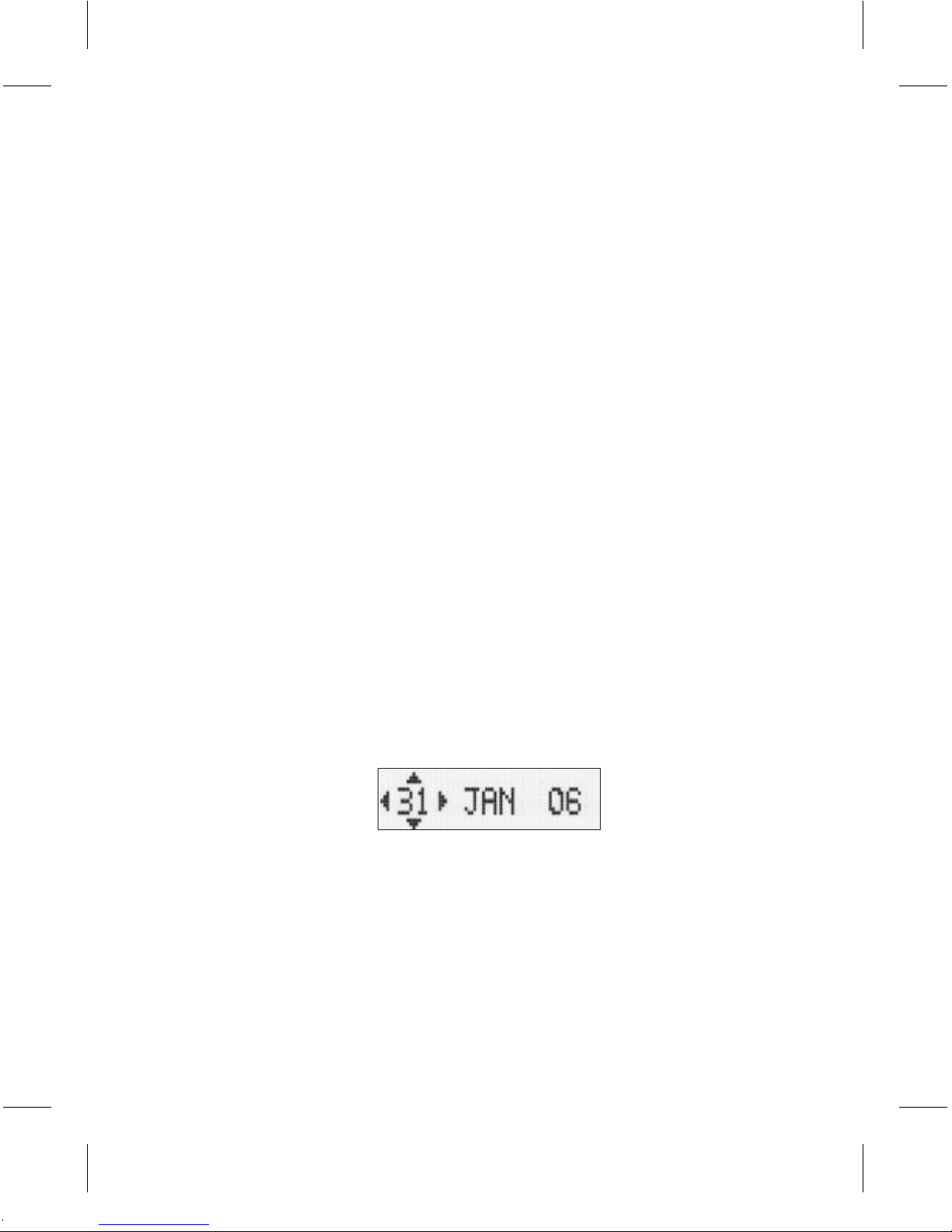
6
För att välja språk
1. Tryck på
ä, använd pilarna för att välja Language och tryck
sedan på ã.
2.
Använd pilarna för att välja vilket språk du vill ha och tryck på ã.
Ställa in datum och tid
Du måste ställa in datum och tid i märkmaskinen så att datumet är
rätt när du väljer att automatiskt infoga datum på etiketten.
Standardformatet för datum och tid beror på vilket språket
som har valts i märkmaskinen. Amerikansk engelska använder
datumformatet MMM-DD- Å och 12-timmars format; alla andra
språk använder DD-MMM- Å och 24-timmars formatet.
För att ställa in datum och tid
1. Tryck på
ä.
2. Använd pilarna för att välja
Set Date och tryck sedan på ã.
Det standardinställda datumet visas.
3. Använd vänster och höger pil för att flytta markören över varje
inställning (månad, dag, år) och använd upp- och nedpilen för
att öka eller minska värdet.
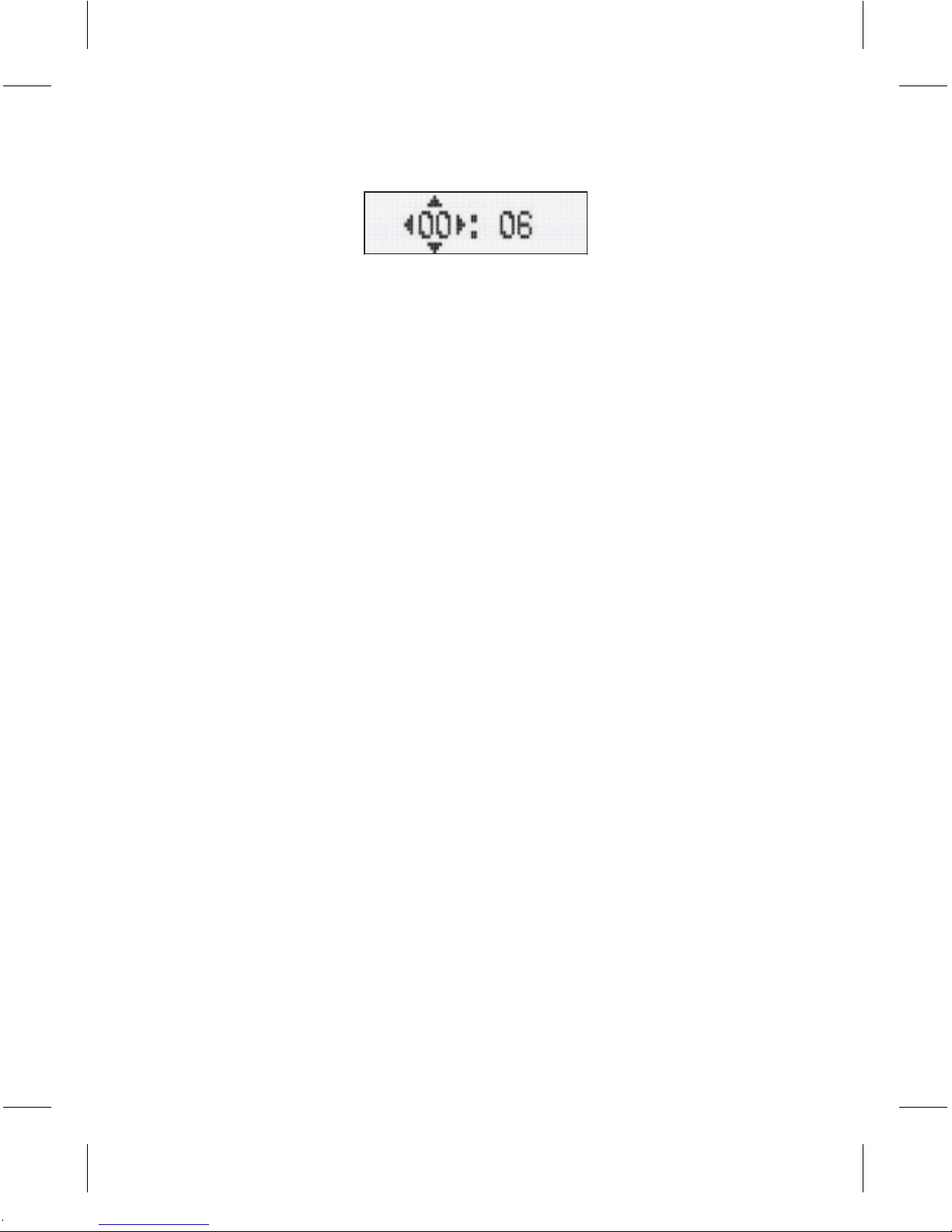
7
4. Tryck på ã när du är klar. Standardinställd tid visas nu.
5. Använd vänster och höger pil för att flytta markören över varje
inställning (timmar och minuter) och använd upp- och nedpilen
för att öka eller minska värdet.
6. Tryck på
ã när du är klar.
Skriva ut din första etikett
Nu kan du skriva ut din första etikett.
För att skriva ut en etikett
1. Mata in text för att skapa en enkel etikett.
2. Tryck på
å.
3. Tryck på etikettskäraren för att klippa av den.
Grattis! Du har just skrivit ut din första etikett. Läs vidare för att
lära dig mer om de olika möjligheterna som finns för att skapa
etiketter.
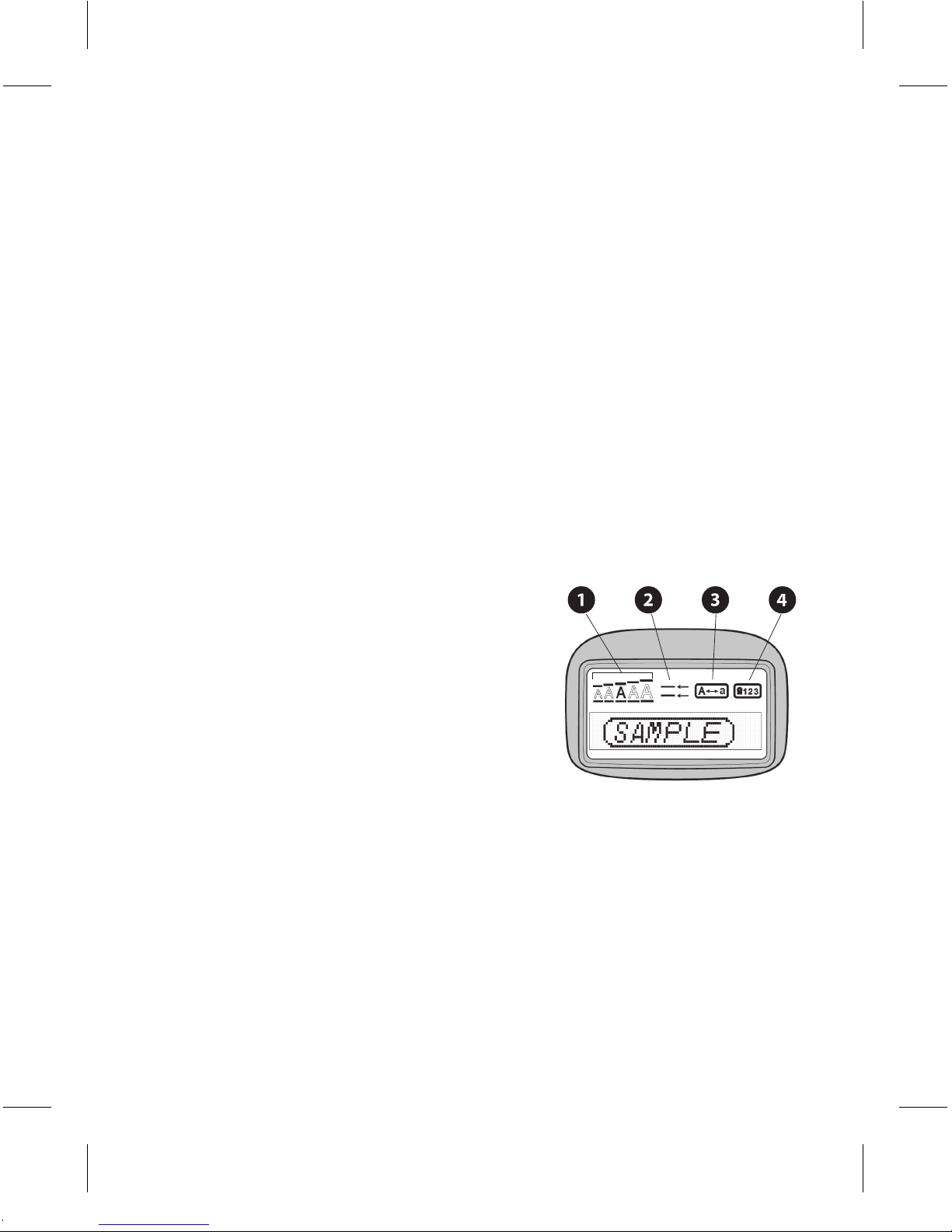
8
Lära känna märkmaskinen
Lär dig var de olika funktionerna finns och var knapparna sitter. Se
figur 1. Följande avsnitt beskriver utförligt varje del.
På/Av
Knappen â stänger av och slår på märkmaskinen. Efter två
minuters inaktivitet stängs strömmen av automatiskt. Den senast
skapade etiketten lagras i minnet och visas på displayen när du slår
på den igen. Den stilinställning som användes sist återställs också.
Du kan också trycka på â för att avbryta en utskrift och återgå till
redigeringsläget.
LCD-display
Du kan skriva upp till 100 tecken och
mellanslag på en etikett; displayen
kommer däremot enbart att visa en
liten del av tecknen.
Och nu, med DYMOs exklusiva grafiska
display, visas alla format som du
lägger till på en gång. Till exempel:
kursivstilen och den avrundade ramen i
Figur 5 syns klart och tydligt.
Funktionssymboler visas högst upp i
displayen för att informera dig om att en funktion är vald.
≠ Teckenstorlek
Æ Antal rader
ß Versaler
∞ Siffror
Figur 5

9
Versaler
Med tangenten ï slår du av och på skrivning med versaler.
När läget för versaler är aktiverat så visas symbolen för detta på
displayen och alla bokstäver som du matar in skrivs med versaler.
Standardinställningen är versaler. När detta läge stängs av så visas
all text som matas in med små bokstäver.
Sifferknapp
Tangenten ñ ger tillgång till siffrorna som finns på några av
bokstavstangenterna. När sifferläget är aktiverat så visas symbolen
för det på displayen och siffrorna 0 till 9 visas när du trycker på
motsvarande bokstavstangent.
Backsteg
Tangenten ó raderar tecknet till vänster om markören.
Rensa
Tangenten î raderar etikettexten och formatet.
Navigeringspilar
Du kan granska och redigera din etikett genom att använda vänster
och höger piltangent på navigeringsknappen. Det går att navigera
i menyn med hjälp av upp- och nedpilarna, och sedan trycka på ã
för att välja.

10
Avbryt
Med tangenten ú stänger du menyn utan att välja en funktion
eller för att avbryta en åtgärd.
Format
Tangenten ô visar teckenstorleken, stilen och undermenyer för
ramar. Dessa formatfunktioner finns beskrivna längre fram i denna
bruksanvisning.
Infoga
Med tangenten ò kan du infoga symboler, en ny rad eller
datum på din etikett.
Inställningar
Tangenten ä visar undermenyerna för förhandsgranskning,
datuminställning, språk samt inställning av utskriftsupplösning.
Dessa funktioner finns beskrivna längre fram i denna
bruksanvisning.
Formatera etiketter
Du kan välja ur en mängd av olika formateringsalternativ för att
förbättra utseendet på dina etiketter.
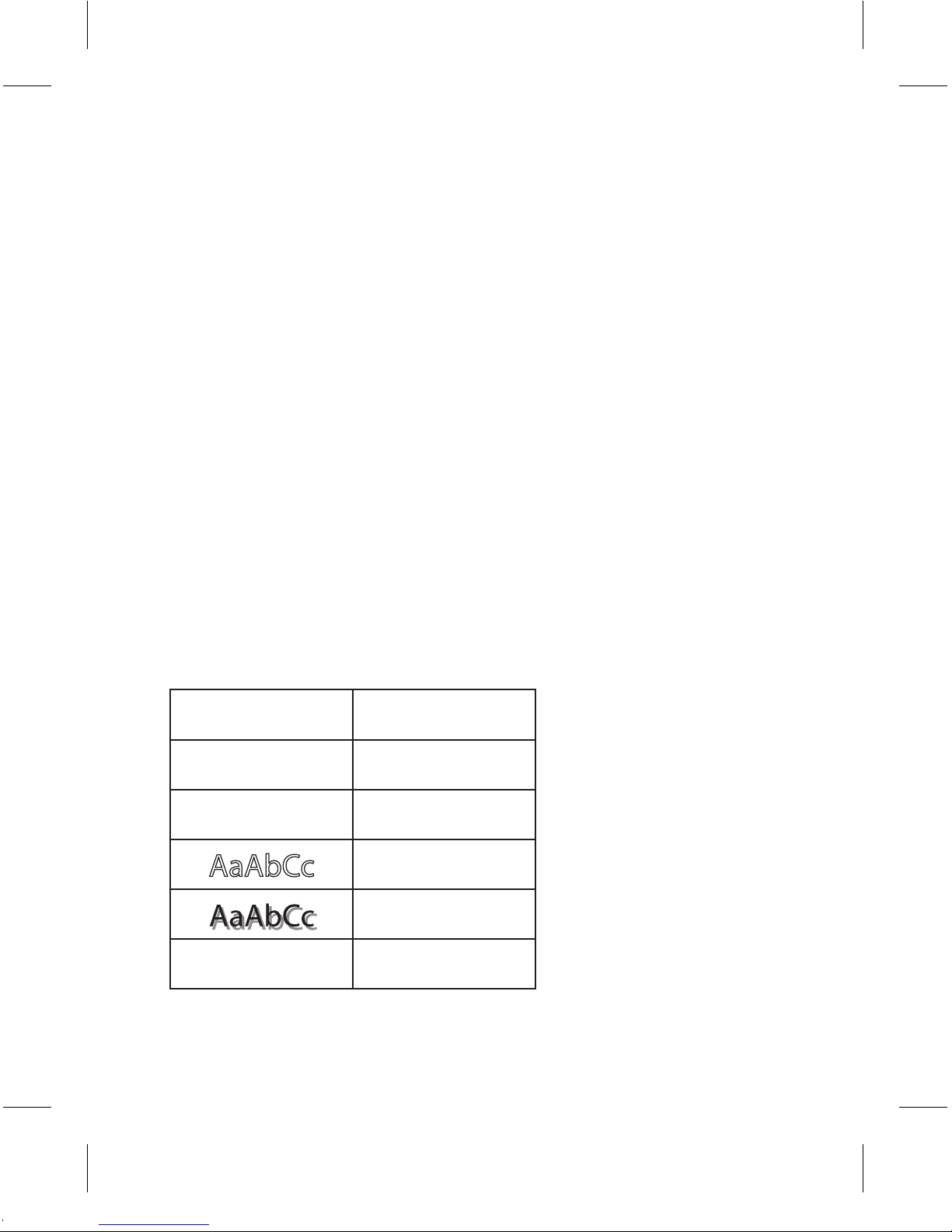
11
Ändra teckenstorleken
Det finns fem olika teckenstorlekar att välja mellan: Extra liten, Liten,
Medium, Stor samt Extra stor.
När du väljer en storlek så kommer alla tecken att skrivas ut med
den storleken.
För att ställa in teckenstorleken
1. Tryck på tangenten ô .
2. Använd upp- och nedpilarna för att välja Size och tryck sedan på
ã.
3. Använd upp- och nedpilarna för att välja önskad storlek och tryck
sedan på ã.
Lägga till teckenstilar
Du kan välja mellan sex olika teckenstilar:
AaAbCc Normal
AaAbCc Fetstil
AaAbCc Kursiv
Kontur
Skuggad
Ä
Liggande
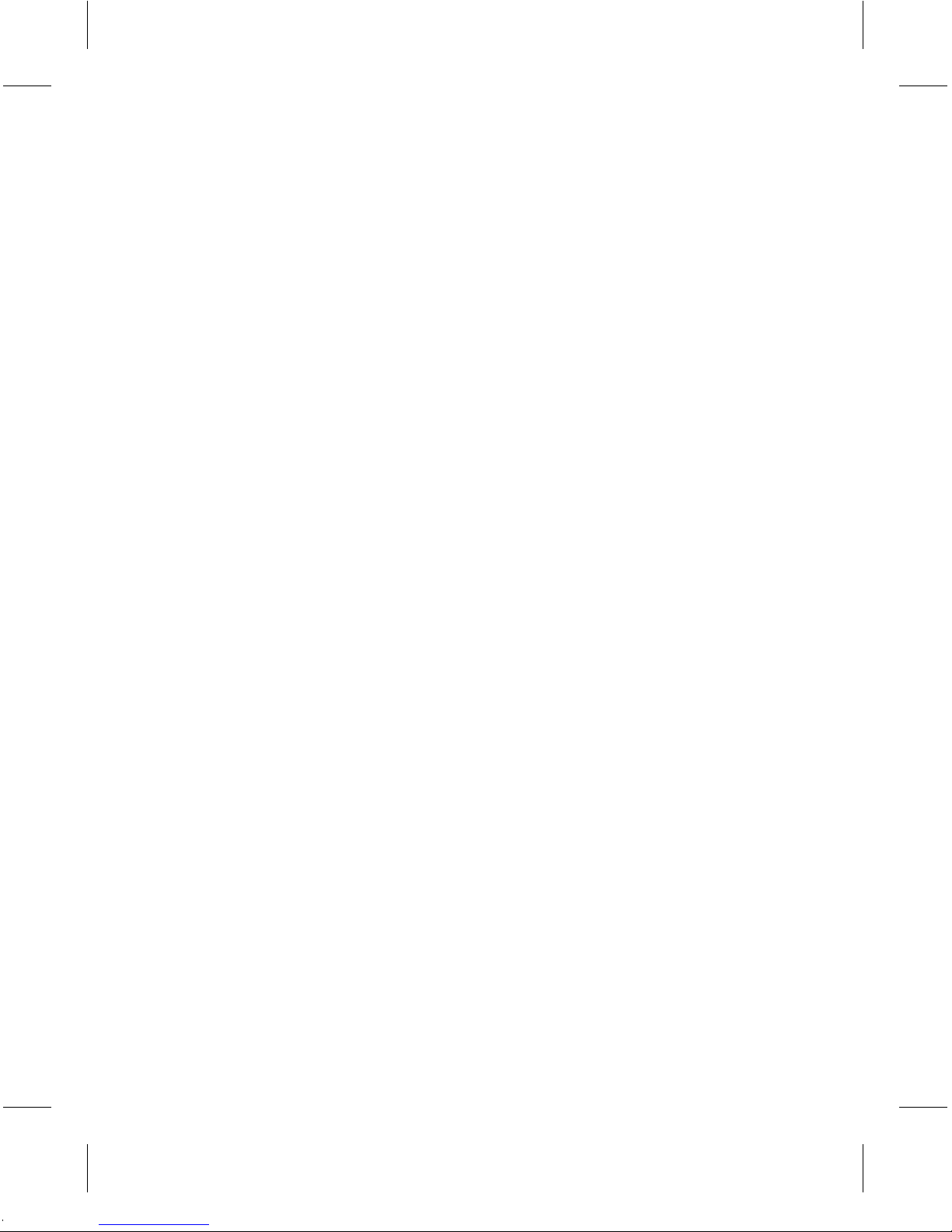
12
När du väljer en stil så används den på alla tecken. Stilar kan
användas tillsammans med alfanumeriska tecken och vissa
symboler.
För att ställa in teckenstilen
1. Tryck på
ô.
2. Använd upp- och nedpilarna för att välja
Style och tryck sedan
på ã.
3. Använd upp- och nedpilarna för att välja stil och tryck sedan på
ã.
Skapa etiketter med två rader
Du kan skriva ut max två rader på en etikett.
För att skriva ut en etikett med två rader
1. Skriv texten på den första raden och tryck på
ò.
2. Använd upp- och nedpilarna för att välja
Second Line och tryck
sedan på ã. En symbol för flera rader infogas vid slutet av den
första raden. Symbolen skrivs inte ut på etiketten.
3. Skriv in texten på den andra raden.
Lägga till datum
Du kan infoga datumet på etiketten. Datumformatet är MMM-DD- Å
(US) eller DD-MMM- Å (Europa) beroende på märkmaskinens version.
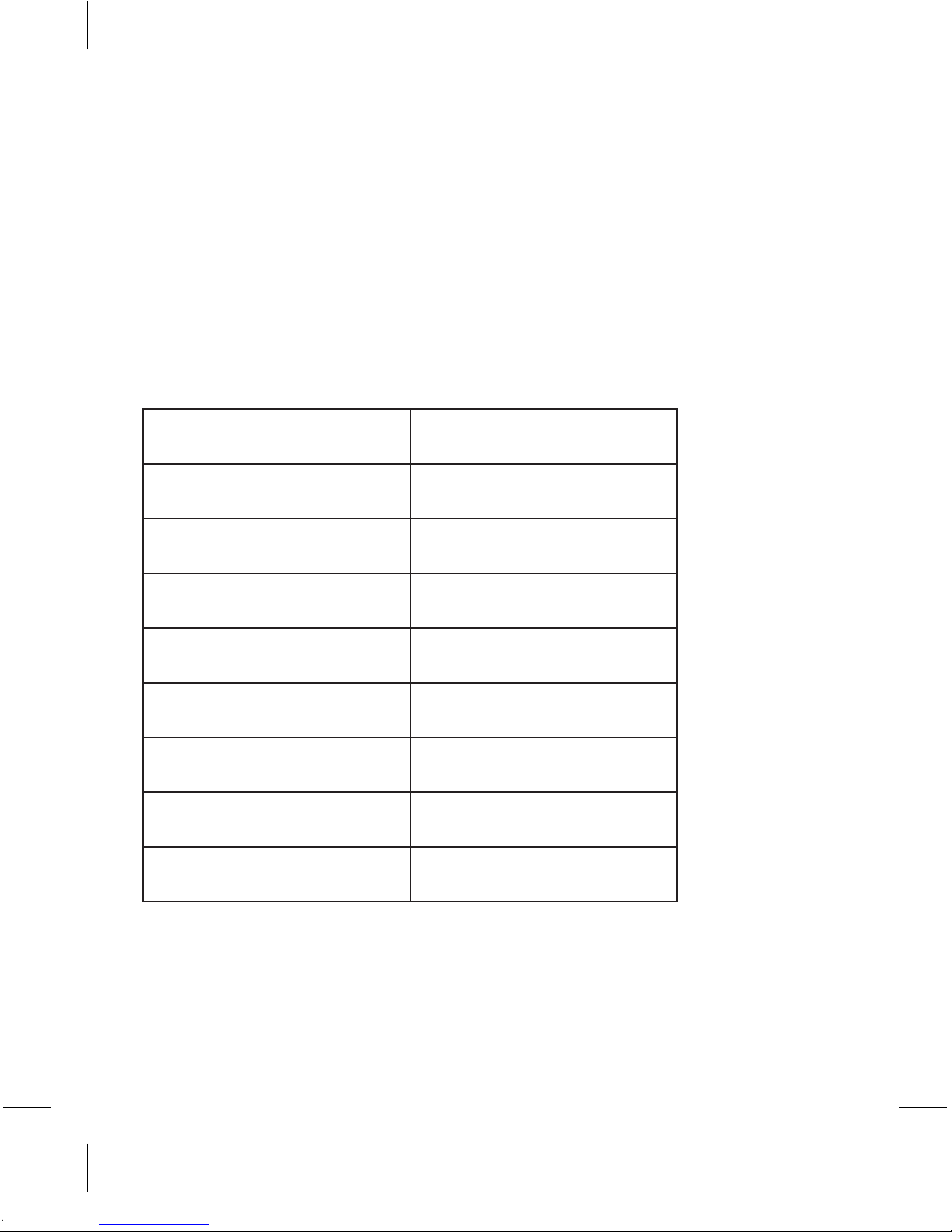
13
För att infoga datumet
1. Tryck på
ò.
2. Välj
Date och tryck på ã.
Lägga till ramar och stryka under text
Du kan framhäva texten ännu mer genom att välja en ram eller
understrykning.
Â
Understryken
Á
Fyrkantig
È
Spetsig
Î
Avrundad
Ô
Krokodil
Ì
Taggig
Ò
Tåg
Û
Hjärtan
Ù
Blommor
En etikett kan vara understruken eller inramad, men inte
tillsammans.
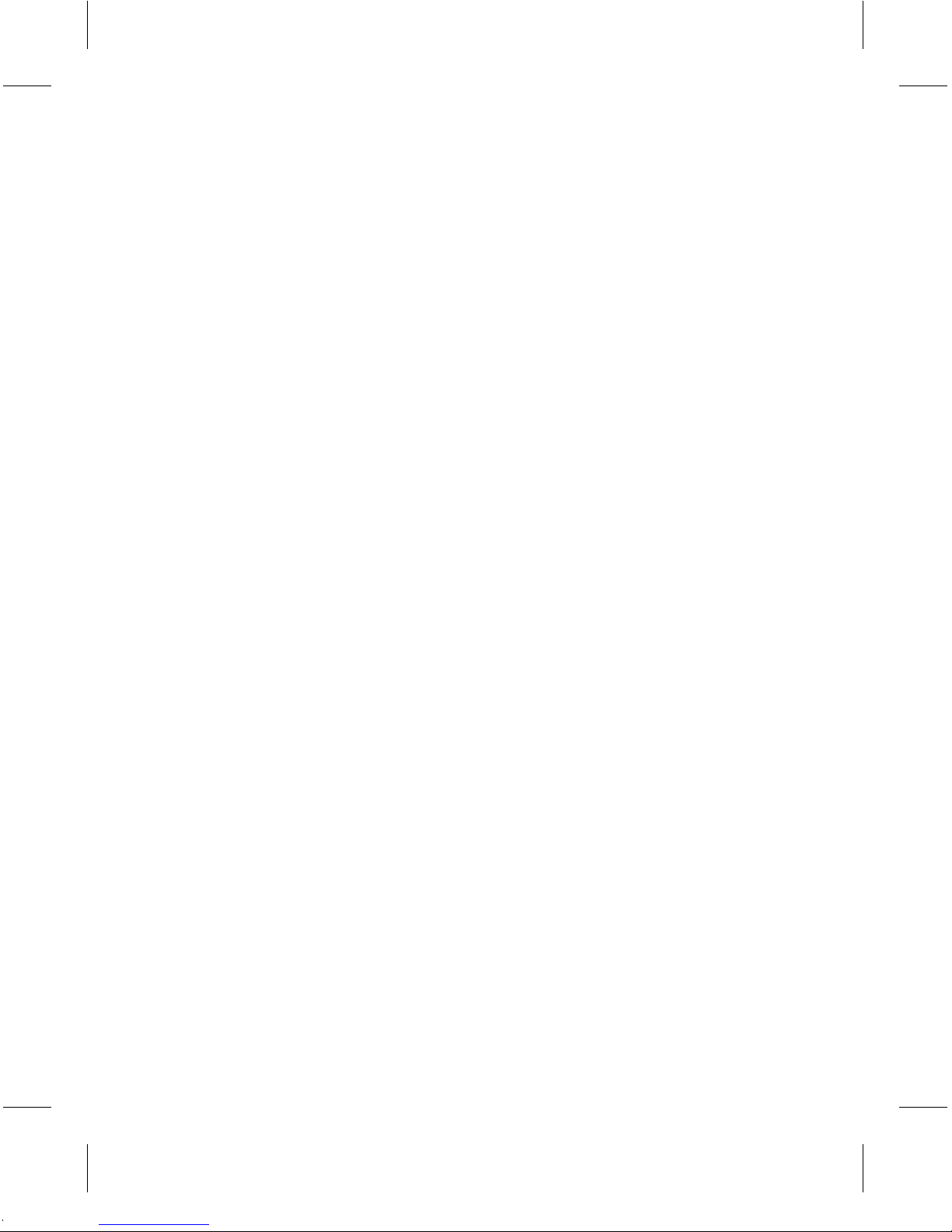
14
För att lägga till understrykning eller en ram
1. Tryck på
ô.
2. Välj
Borders och tryck på ã.
3. Välj understrykning eller ram och tryck på
ã.
På etiketter med två rader så är bägge raderna understrukna. Med
ramstilen så omges alla rader av en ram.
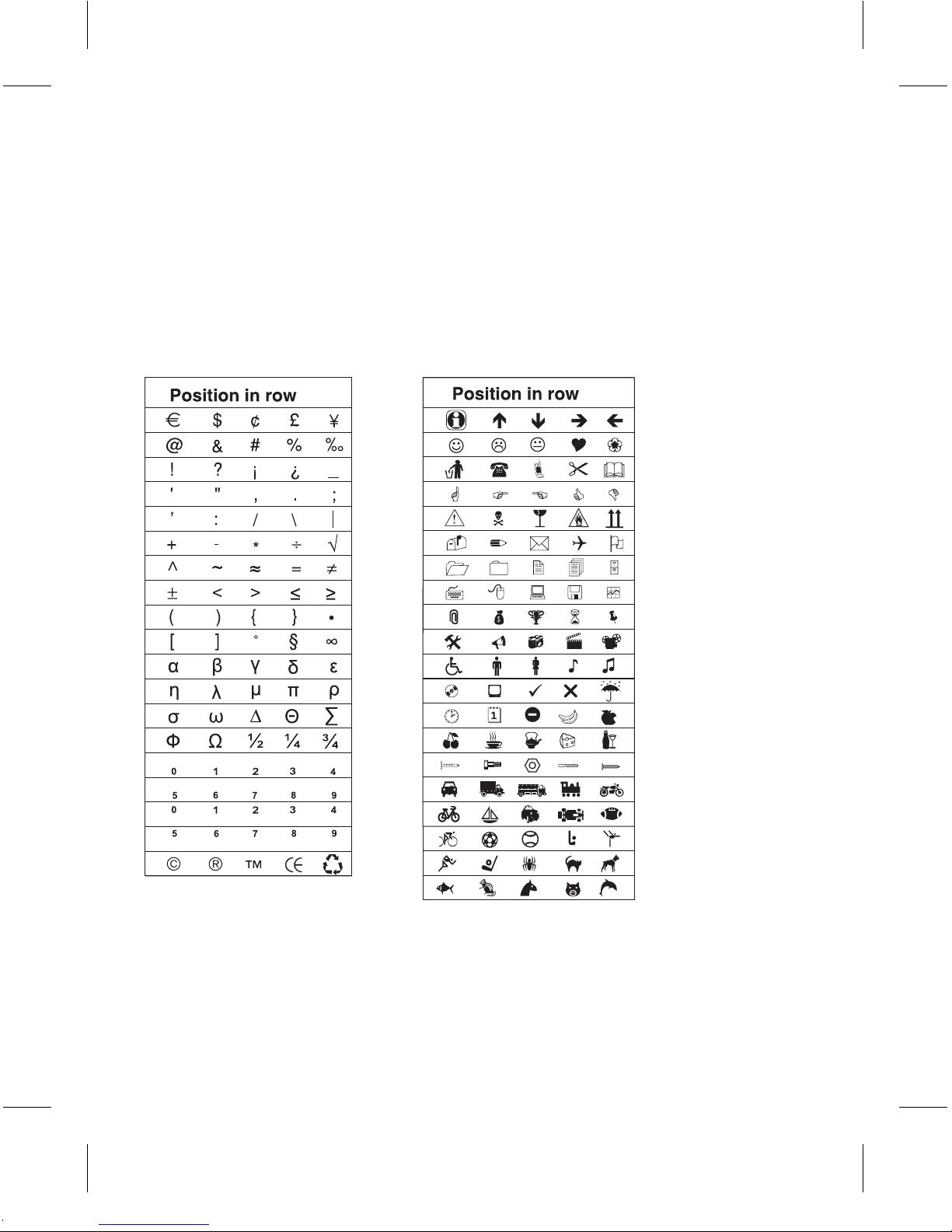
15
Använda symboler och specialtecken
Symboler och andra specialtecken kan också infogas på etiketter.
Lägga till symboler
Märkmaskinen kan hantera den utökade symboluppsättningen
som visas i .
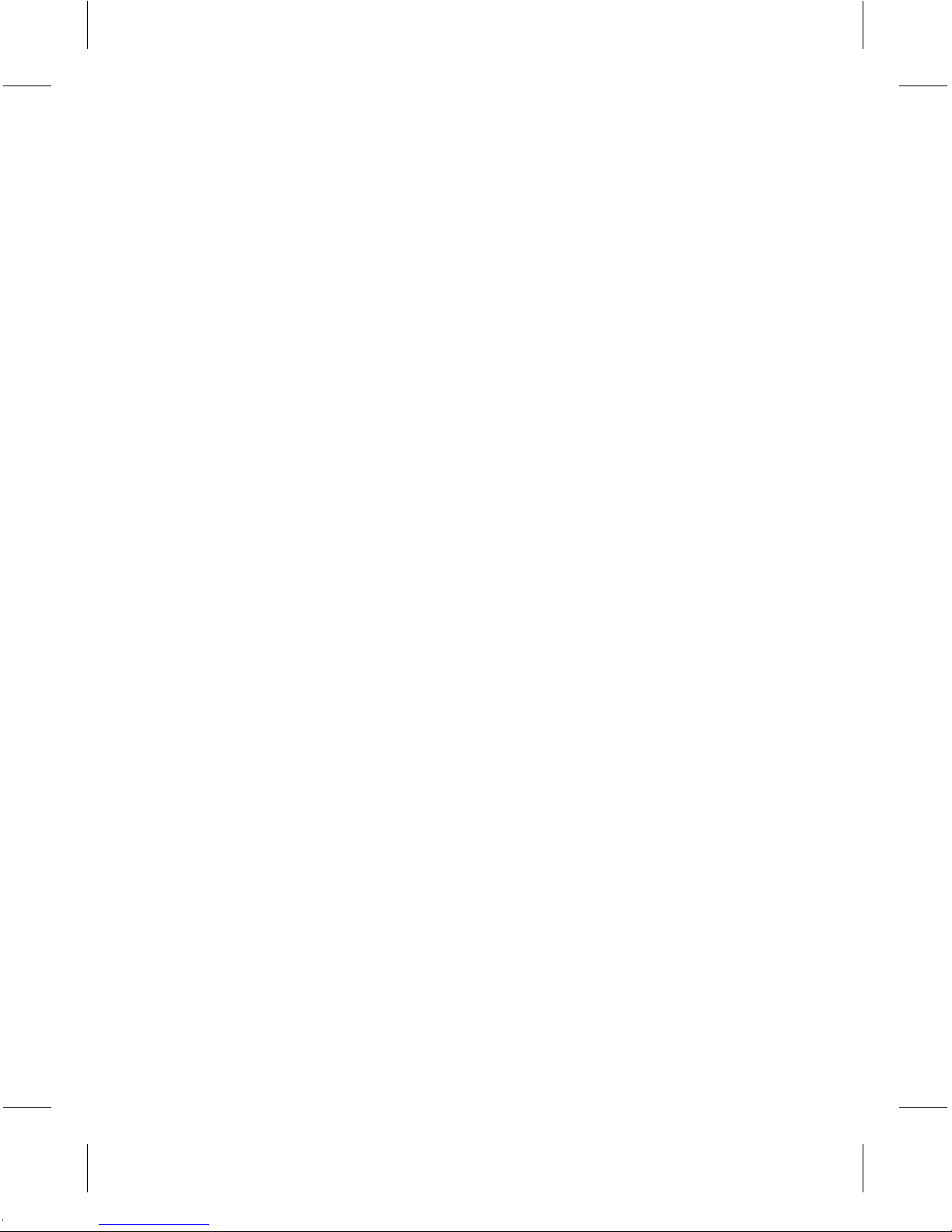
16
För att infoga en symbol
1. Tryck på
ò, välj Symbols och tryck på ã. Den första raden
med symboler i tabellen visas på displayen.
2. Använd pilarna för att flytta till symbolen som du vill använda.
Med vänster och höger pil flyttar man i sidled i raden med
symboler. Upp- och nedpilarna rullar vertikalt genom raderna
med symboler.
3. Tryck på
ã när du har hittat symbolen för att infoga den på
etiketten.
Märkmaskinen kommer ihåg vilken symbol du använde senast. Den
symbol som du använde senast väljs automatiskt nästa gång du
väljer att infoga en symbol.
Lägga till internationella tecken
Märkmaskinen kan också hantera den utökade uppsättningen
med latinska tecken med hjälp av RACE-tekniken. Precis som på
knappsatsen på en mobiltelefon så bläddrar den bland tecknen som
finns under tangenten, om du trycker på den i mer än en sekund.
För att infoga tecknet, släpp tangenten när det önskade tecknet
visas.
Om du till exempel har valt franska och håller bokstaven a intryckt,
så visas a à â æ och så vidare genom alla tillgängliga varianter.
Teckenvarianterna och i vilken ordning de visas beror på vilket språk
du har valt.
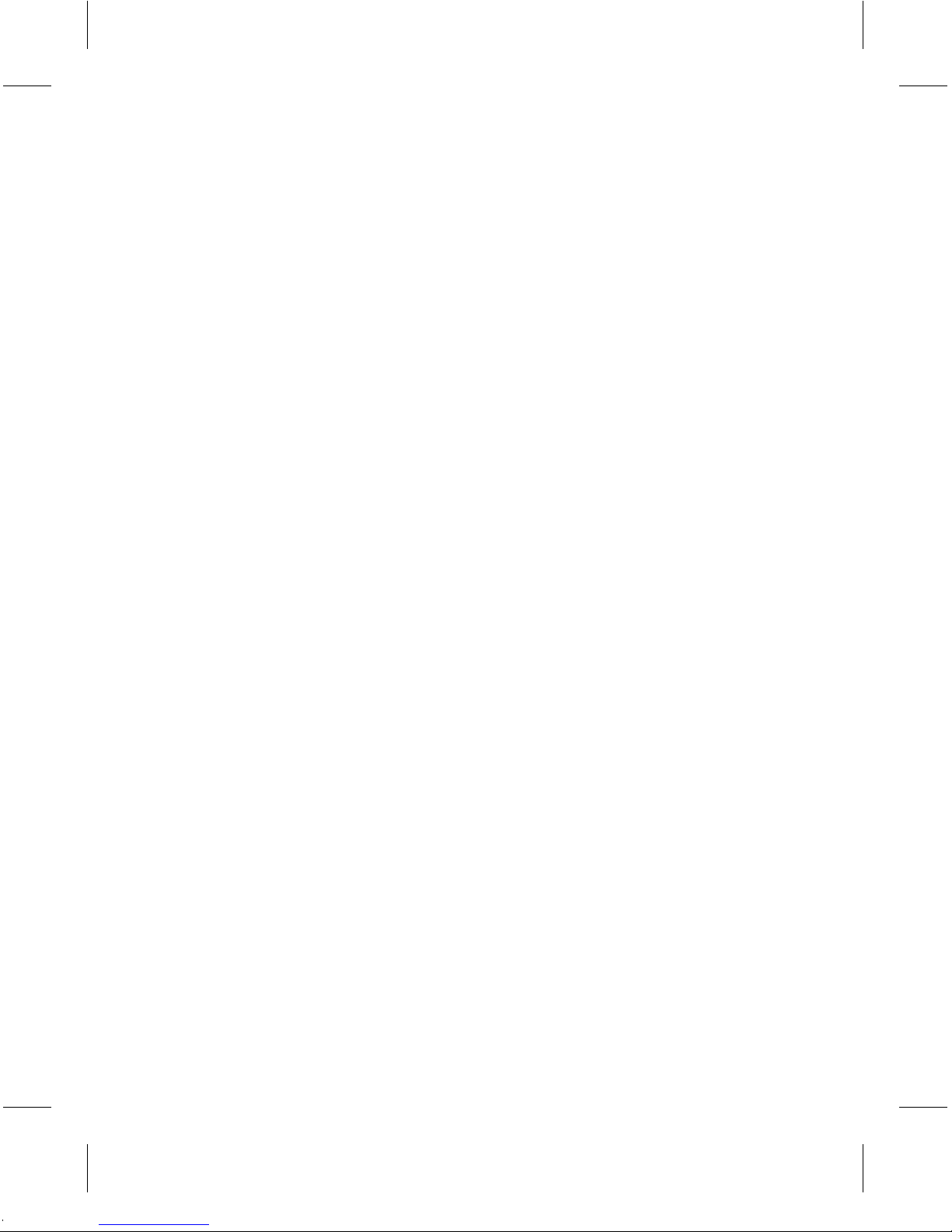
17
Utskriftsalternativ
Du kan förhandsgranska etiketten och justera utskriftsskärpan.
Förhandsgranska etiketter
Det går att förhandsgranska texten eller formatet på etiketten
innan du skriver ut den. En etikett med två rader förhandsgranskas
som en enradig etikett med radbrytning mellan de två raderna.
För att förhandsgranska din etikett
1. Tryck på
ä.
2. Välj
Preview och tryck på ã.
Texten på etiketten rullar fram på displayen.
Justera utskriftskontrasten
Du kan ställa in utskriftskontrasten för att finjustera
utskriftskvaliteten på etiketten.
För att ställa in kontrasten
1. Tryck på
ä.
2. Välj
Set Contrast och tryck på ã.
3. Använd pilarna för att välja en kontrast och tryck sedan på
ã.
Använd minnesfunktionen för etiketter
Märkmaskinen har en kraftfull minnesfunktion som gör att du kan
lagra text från upp till nine etiketter som används ofta.

18
Lagra etikettext
Du kan lagra upp till nine specifika etiketter som används ofta.
För att lagra den nuvarande etikettexten
1. Tryck på
ö.
Det första minnesfältet visas.
2. Använd pilarna för att flytta i fälten. Du kan lagra ny text på
något av minnesplatserna.
3. Välj en minnesplacering och tryck på
ã.
Texten sparas och du kommer tillbaka till etiketten.
Hämta upp sparade etiketter
Du kan enkelt hämta fram etiketter som är lagrade i minnet för att
använda dem senare.
För att hämta upp etiketter
1. Tryck på
õ.
Den första minnesplaceringen visas likadant som för lagring av
en etikett eller ett format.
2. Använd pilarna för att välja etiketten som ska hämtas och tryck
sedan på ã.
För att rensa en minnesplacering, hämta först upp etiketten och
tryck sedan på î.
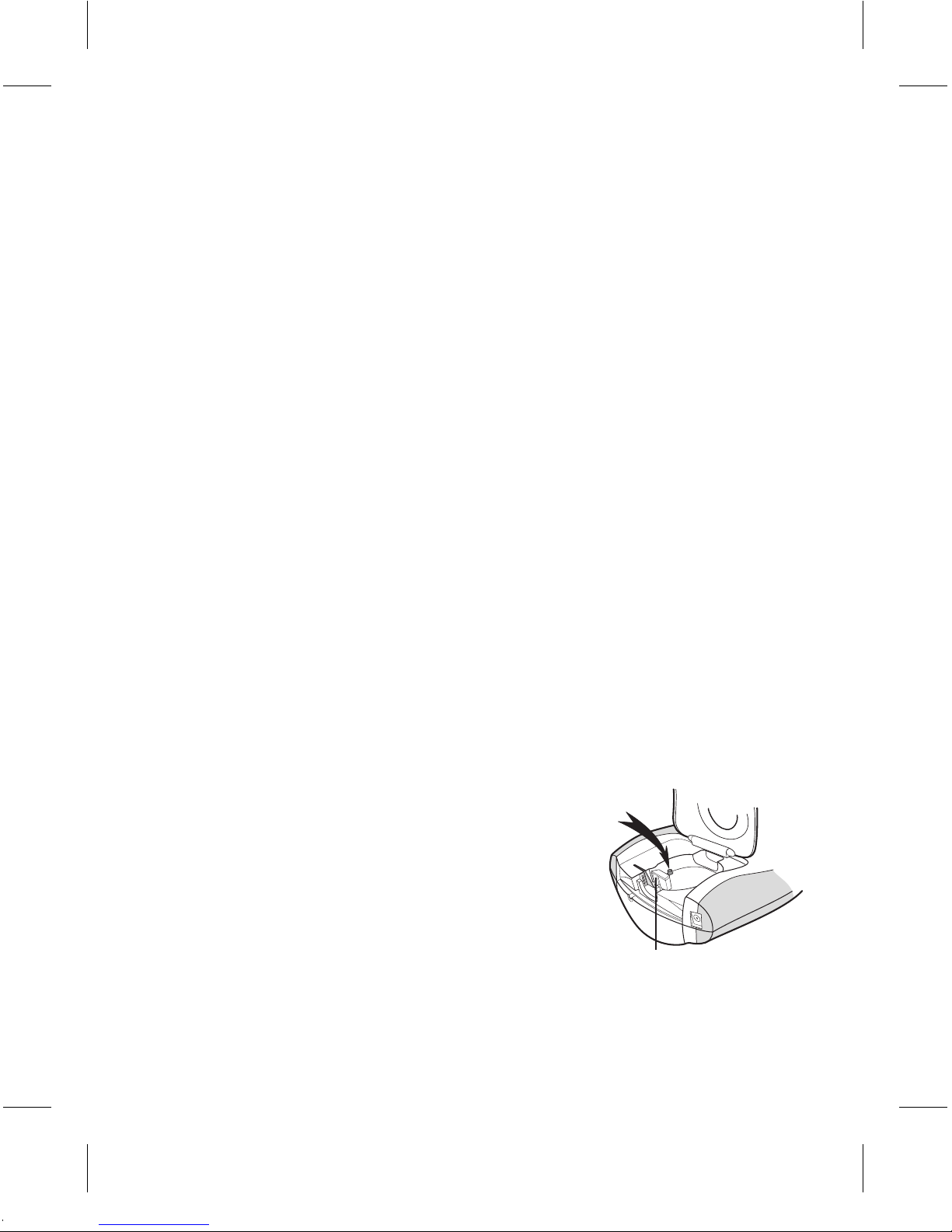
19
Skötsel av din märkmaskin
Din märkmaskin är tillverkad för att ge en lång och problemfri
funktion, samtidigt som den behöver obetydligt underhåll.
Rengör märkmaskinen då och då så att den fortsätter att fungera
ordentligt. Gör rent skärbladet varje gång du byter etikettkassett.
För att rengöra skärbladet
1. Fukta en bomullstuss med alkohol.
2. Ta ur etikettkassetten.
3. Placera spetsen på en kulspetspenna eller blyertspenna på den
L-formade delen enligt Figur 6 och tryck den nedåt.
4. Samtidigt som du trycker ner den L-formade delen ska du trycka
in etikettskärarens handtag för att frilägga skärbladet.
5. Använd en bomullstuss och alkohol för att göra rent bägge sidor
på bladet.
6. Släpp etikettskärarens handtag.
Ç Du kan också följa denna procedur
om skärbladet fastnar i utskjutet läge
och inte går tillbaka.
För att rengöra skrivhuvudet
1. Ta ur etikettkassetten.
2.
Ta ur rengöringsverktyget som sitter på insidan
av luckan till etikettfacket.
skrivhuvudet
Tryck och håll
Figur 6
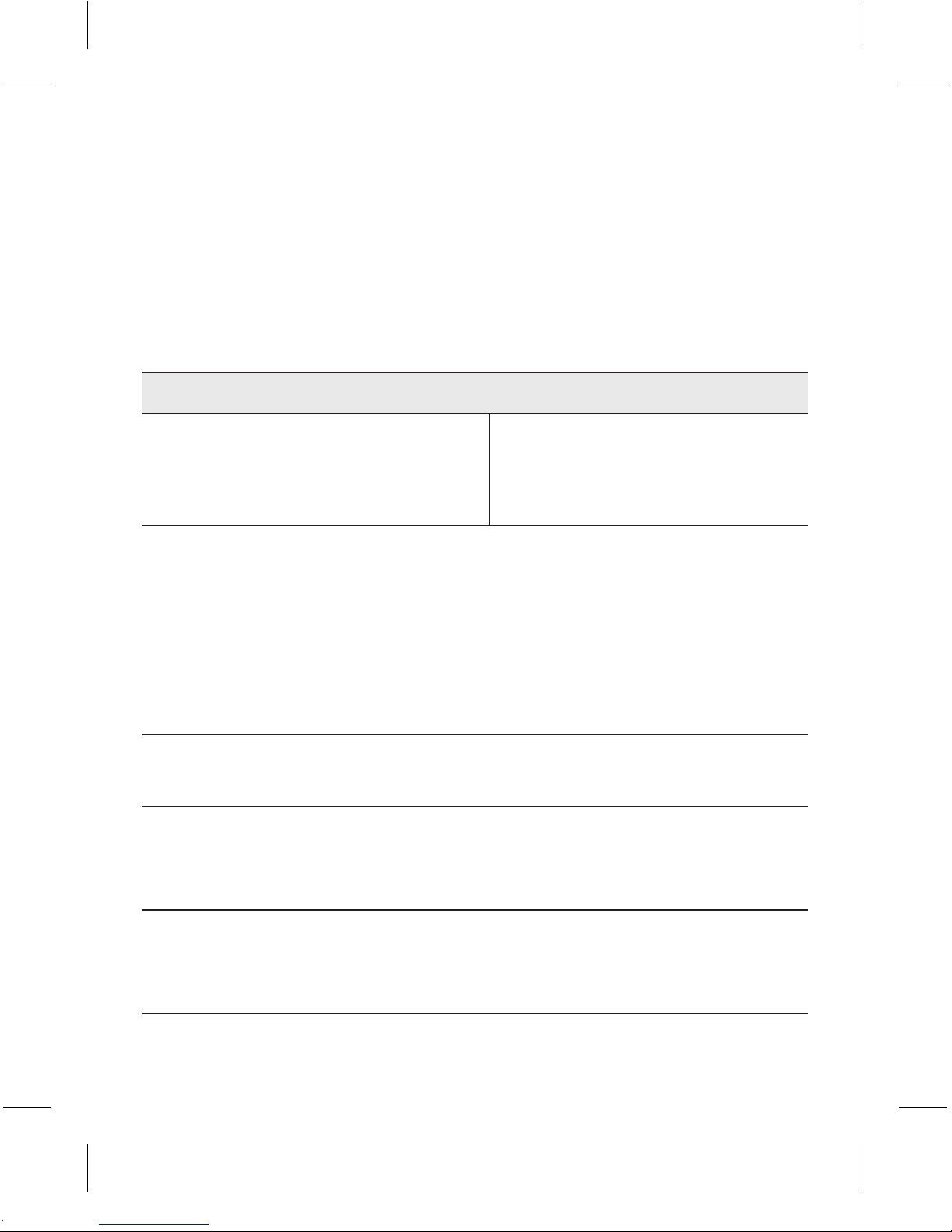
20
3. Torka försiktigt av skrivhuvudet med den mjuka sidan på
rengöringsverktyget. Se figur 6.
Felsökning
Läs igenom de möjliga lösningarna nedför om det uppstår något
problem vid användningen av märkmaskinen.
Problem/Felmeddelande Lösning
Tom display
• Kontrollera att
märkmaskinen är påslagen.
• Byt ut tomma batterier.
Dålig utskriftskvalitet
• Byt batterier eller anslut
nätadaptern.
• Kontrollera att etikettkassetten är riktigt isatt.
• Gör rent skrivhuvudet.
• Byt ut etikettkassetten.
Etikettskäraren klipper inte av
ordentligt
Rengör skärbladet. Se
Skötsel
av din märkmaskin
.
Skriva ut Ingen åtgärd krävs.
Meddelandet försvinner när
utskriften är klar.
För många tecken
Antal tecken i buert överstiger
tillåtet antal.
Radera några eller alla tecken i
bufferttexten.
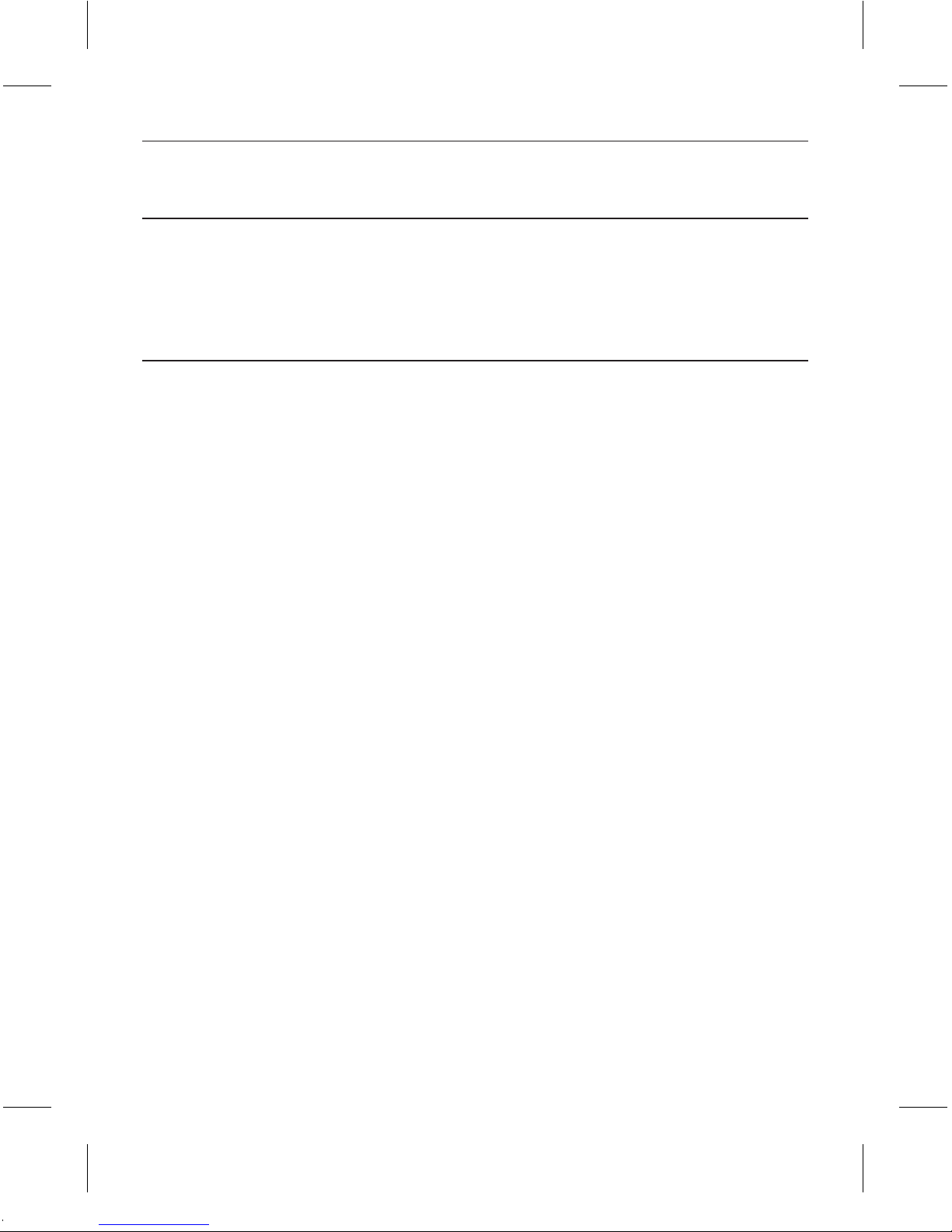
21
Låg batterinivå
Batterierna är nästan tomma.
Byt batterier eller anslut
nätadaptern.
Tejpen har fastnat
Motorn stannar på grund av att
etiketten har fastnat.
• Ta bort etiketten som
sitter fast och byt ut
etikettkassetten.
• Rengör skärbladet.
Om du ändå behöver hjälp, kontakta DYMO kundtjänst. Se
Kontakta kundtjänst
på baksidan av denna bruksanvisning för
telefonnummer i ditt land.
Synpunkter om dokumentationen
Vi arbetar fortlöpande med att framställa dokument av högsta
kvalitet för våra produkter. Vi är tacksamma för dina synpunkter.
Skicka oss dina kommentarer eller förslag angående våra
bruksanvisningar. Inkludera följande information när du skickar oss
dina synpunkter:
• Produktnamn, modellnummer och sidnummer i
bruksanvisningen.
• En kortfattad beskrivning av de anvisningar som är felaktiga eller
otydliga, områden som kräver mer information och så vidare.
Vi välkomnar också förslag om andra teman som du anser
nödvändiga i denna dokumentation.
Skicka e-post till: documentation@dymo.com
Kom ihåg att denna e-postadress enbart ska användas för att
skicka synpunkter om dokumentationen. Om du har frågor som rör
tekniska delar, kontakta kundtjänst.
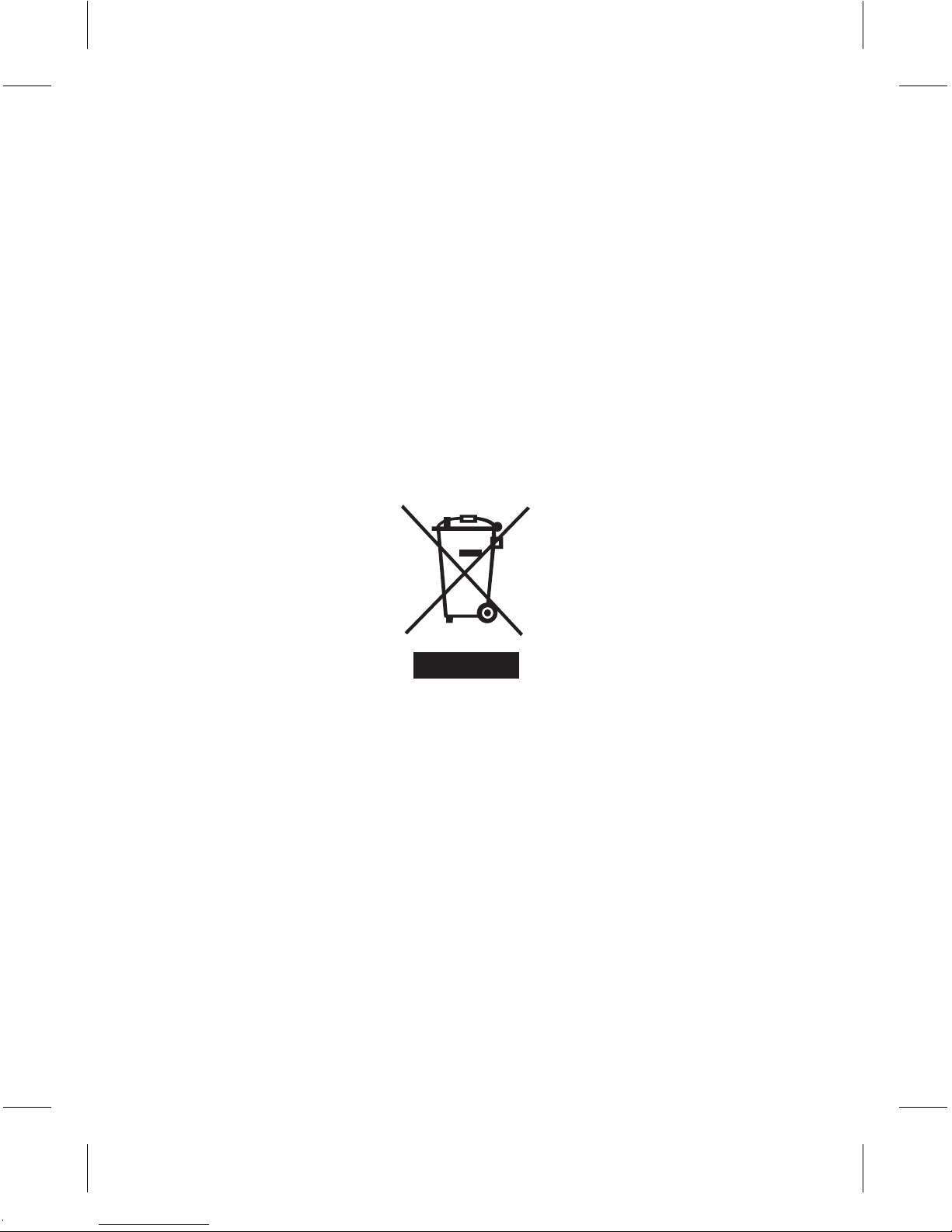
22
Miljöinformation
Den utrustning du köpt har krävt att naturtillgångar utvunnits för och använts vid
framställningen. Den kan innehålla ämnen som är skadliga för hälsa och miljö.
För att undvika att ämnena sprids i vår miljö och för att minska trycket på
naturtillgångarna uppmanar vi dig att använda lämpligt återvinnings-system. Dessa
system återvinner eller återanvänder det mesta av materialen i din utrustning på
ett säkert sätt.
Symbolen med överkorsad tunna som finns i enheten är en uppmaning till dig att
använda sådana system.
Om du behöver mer information om system för insamling, återanvändning och
återvinning ber vi dig kontakta din lokala eller regionala miljömyndighet.
Du kan även kontakta oss för mer information angående miljöarbetet med våra
produkter.

23
Denna produkt är CE-märkt enligt EMC-direktivet och lågspänningsdirektivet, och är tillverkad
för att uppfylla följande internationella standarder:
US FCC Class B Compatibility
Säkerhet - EN 60950, IEC 950, UL 1950
EMC-kompatibilitet EN 61000 3-2/3; EN 61000 4-2/3/4/5/6/8/11; ENV 50204;
EG immunitetskrav - EN 55024 & Tillägg A1, A2 Elektromagnetisk kompatibilitet (EMC) Utrustning för informationsbehandling, Immunitet mot elektromagnetiska störningar
Emission EN 61000-6-3: Elektromagnetisk kompatibilitet (EMC) Del 6-3: Generella fordringar
Emission från utrustning i bostäder, kontor, butiker och liknande miljöer.
RoHS 2002/95/EC
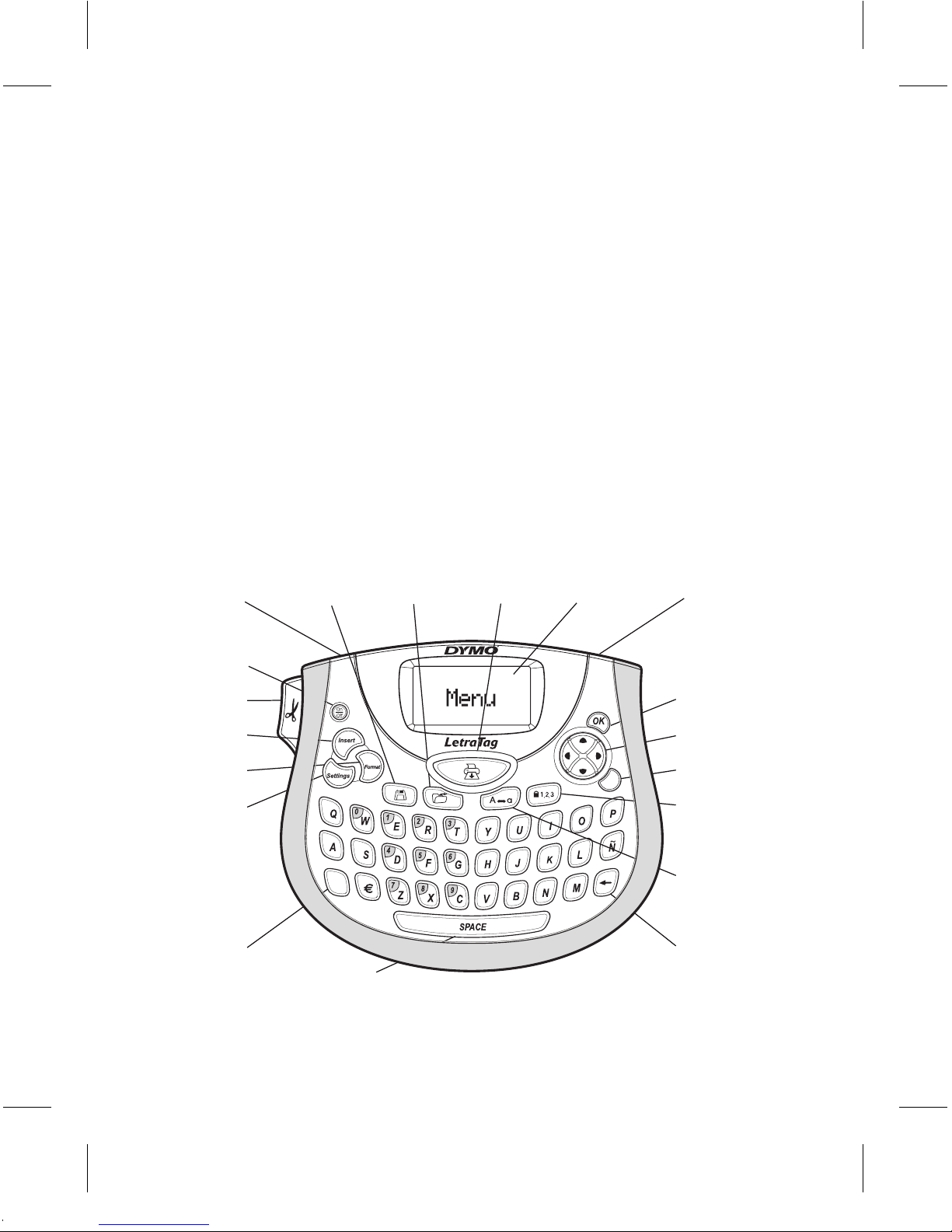
24
Bruksansvisning for LetraTag
≠
Tapeutgang
Æ
Lagre i minnet
ß
Hent frem fra minnet
∞
Utskrift
±
LCD-skjerm
≤
Strømkontakt
≥
PÅ/AV
¥
Kutter
µ
Innsetting
∂
Format
∑
Innstillinger
∏
Slett
π
Mellomrom
∫
OK
ª
Navigasjon
º
Avbryt
Ω
Num Lock
æ
CAPS
ø
Tilbake
≠ Æ ß ∞ ± ≤
≥
¥ ∫
µ ª
∂ º
∑ Ω
æ
∏ ø
π
Figur 1 DYMO LetraTag Tekstmaskin
Cancel
Clear
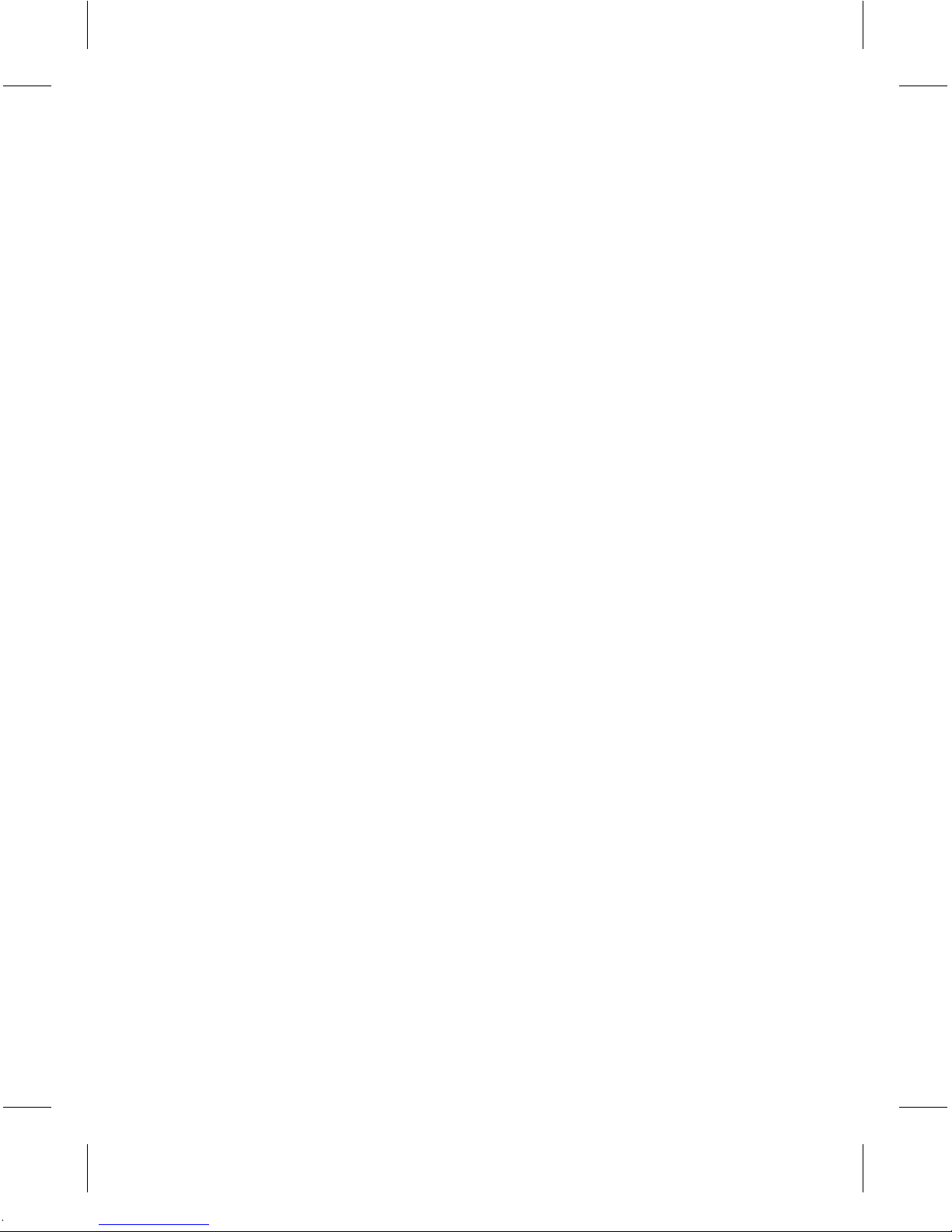
25
Om din nye tekstmaskin
Med din nye DYMO LetraTag™ tekstmaskin kan du lage et utall av
selvklebende tekstetiketter av høyeste kvalitet. Du kan skrive ut
etikettene i mange ulike bredder og skriftstiler. Tekstmaskinen
bruker DYMO LetraTag (LT)
12 mm
tapekassetter. LT-kassettene
finnes med plasttape i flere farger og hvit påstrykbar tape.
Besøk oss på www.dymo.com for informasjon om hvordan å få
kjøpt etiketter og tilbehør til tekstmaskinen.
Garantiregistrering
Vennligst fyll ut garantiregistreringskortet, og send det til vår
kundestøtte innen syv dager. Besøk oss på www.dymo.com/
registration for mer informasjon eller for å registrere deg på
Internett.
Komme i gang
Følg instruksjonene i dette avsnittet for å skrive ut din første
tekstetikett.
Strømtilkobling
Tekstmaskinen får strøm fra standardbatterier eller en
vekselstrømadapter. For å spare energi vil tekstmaskinen slå seg av
automatisk hvis den ikke har vært i bruk i to minutter.
N
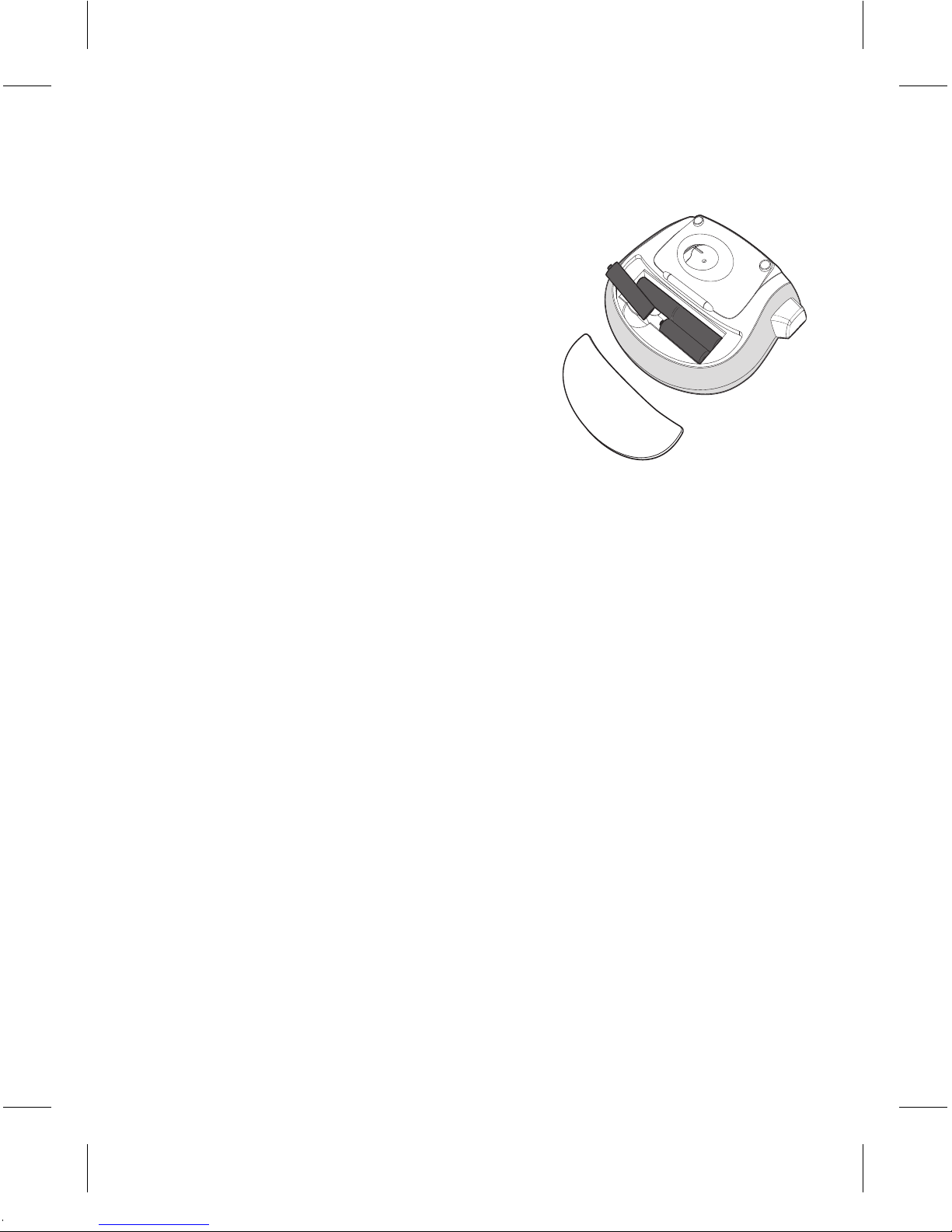
26
Sette inn batteriene
Tekstmaskinen bruker fire AA alkaline-batterier.
For å sette inn batteriene
1. Åpne lokket på batterirommet.
Se Figur 2.
2. Sett inn batteriene i samsvar med
polaritetsmerkingen (+ og –).
3. Sett lokket på batterirommet på plass
igjen.
Ç Ta ut batteriene hvis tekstmaskinen ikke skal brukes på en
stund.
Koble til strømadapteren
En 9 volts 1,5 A strømadapter (tillegg) kan også brukes for å drive
tekstmaskinen. Når vekselstrømadapteren kobles til tekstmaskinen,
blir batteriene koblet fra som strømkilde.
For å tilkoble strømadapteren
1. Plugg strømadapteren i strømkontakten øverst på
tekstmaskinen.
2. Plugg den andre enden av strømadapteren i en stikkontakt.
Ç Slå av tekstmaskinen før du kobler strømadapteren fra
stikkontakten. Ellers vil du miste de siste minneinnstillingene.
Figur 2
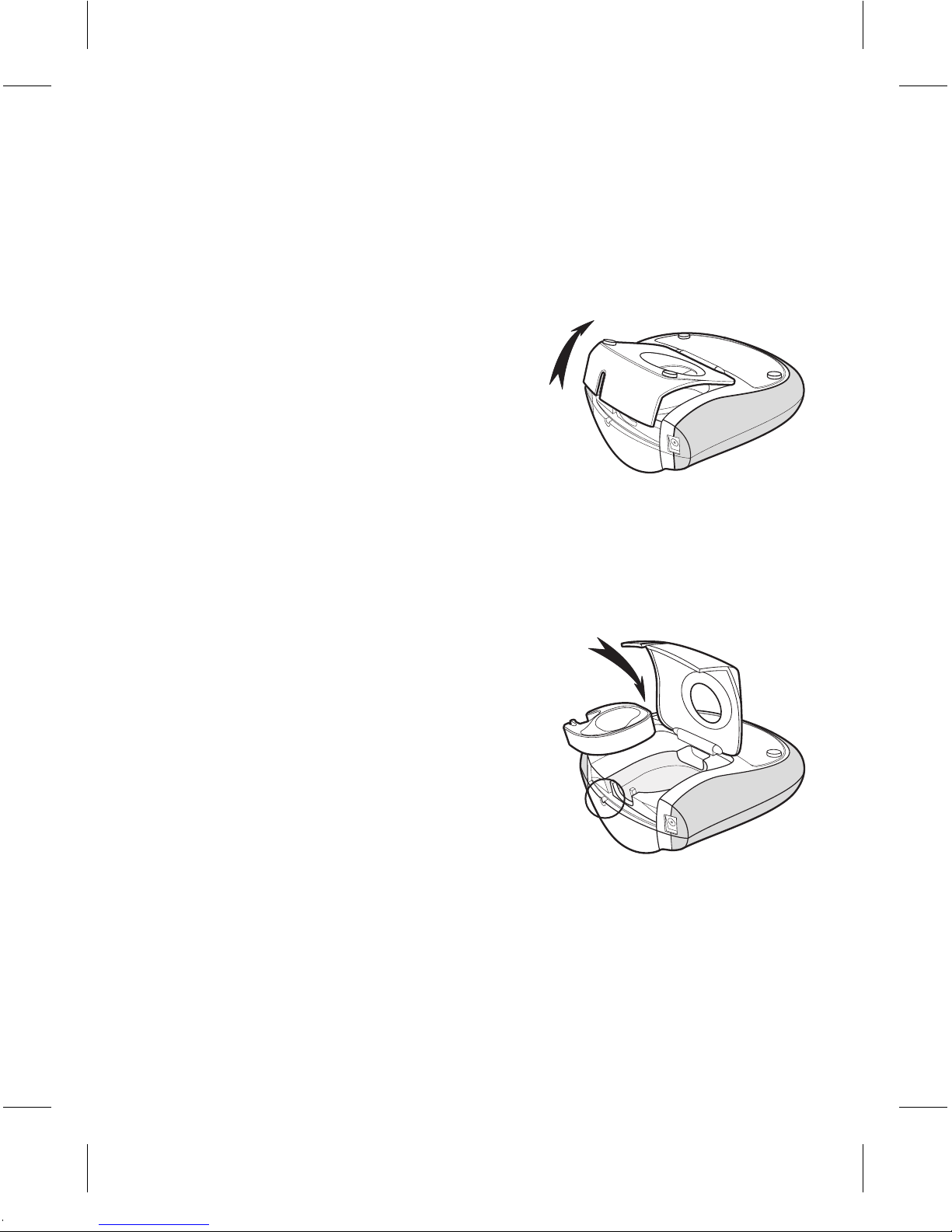
27
Sette inn tapekassetten
Tekstmaskinen leveres med en tapekassett. Besøk oss på www.dymo.
com for å få informasjon om hvordan du får tak i flere tapekassetter.
For å sette inn tapekassetten
1. Trykk på og slipp lokket over
tapekassetten for å åpne
taperommet. Se Figur 3.
Ç Før du bruker tekstmaskinen
for første gang, må du fjerne
pappbeskyttelsen som ligger mellom
skrivehodet og føringsrullen. Se Figur 4.
2. Sett inn kassetten med tapen plassert mellom skrivehodet og
føringsrullen. Se Figur 4.
3. Trykk kassetten ned til den klikker på
plass.
4. Lukk lokket til kassettrommet,
og trykk på â for å slå på
tekstmaskinen.
Velge et språk
Når du slår på tekstmaskinen første gang, blir du bedt om å velge
språk. Som standard er språket satt til engelsk. Språket du velger,
avgjør hva slags tegnsett og datoformat som kan brukes.
Figur 3
Figur 4
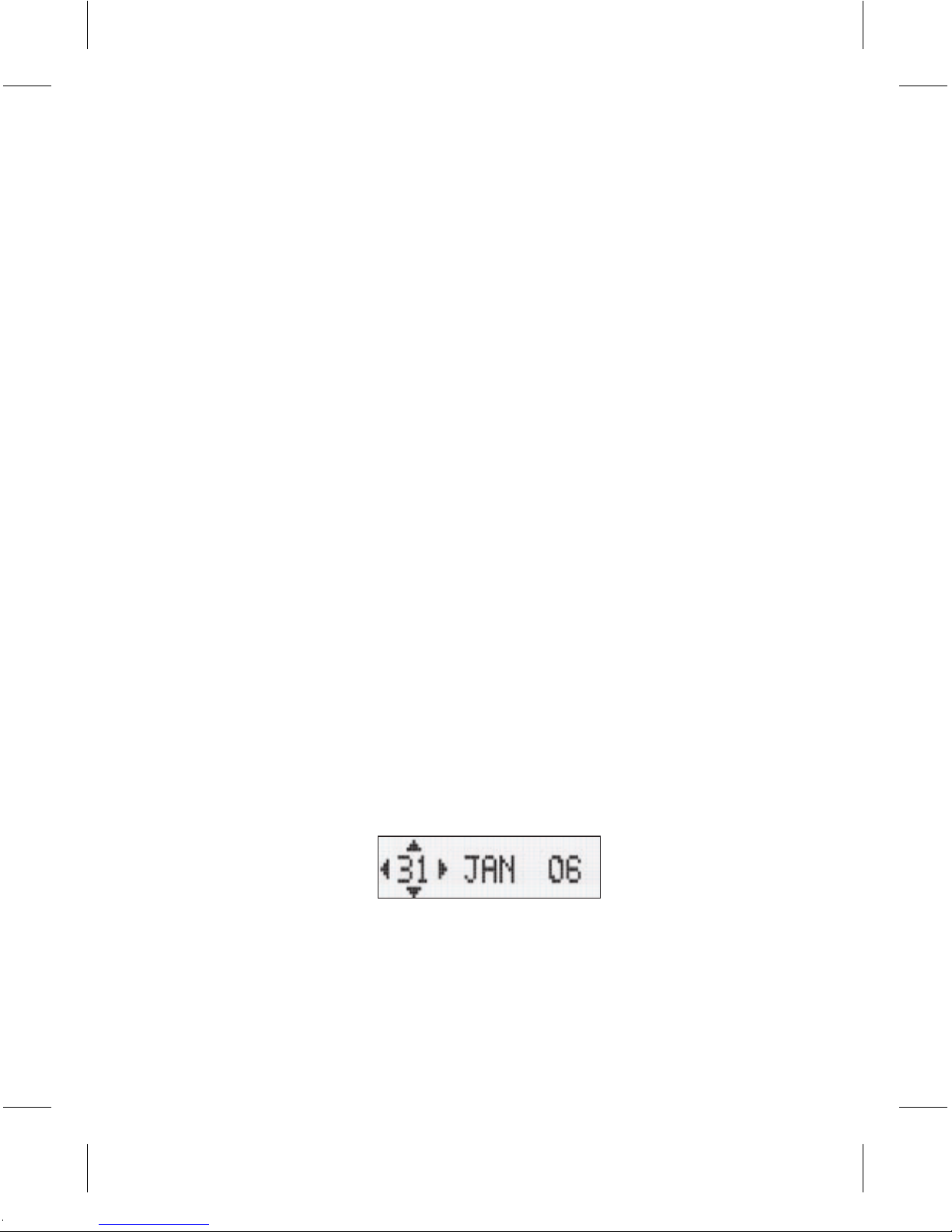
28
For å velge språk
1. Trykk på
ä, bruk opp- og ned-piltastene til å velge Språk og
trykk på ã.
2. Bruk opp- og ned-piltastene til å velge det språket du ønsker, og
trykk på ã.
Stille inn dato og klokkeslett
Du må stille inn gjeldende dato og klokkeslett i tekstmaskinen slik
at datoen blir riktig hvis du velger å sette inn dato på etiketten
automatisk.
Standard dato- og klokkeslettformat er avhengig av språket du har
valgt for tekstmaskinen. US-Engelsk bruker datoformatet MMM
DD, Å og 12-timers klokkeslettformat; alle andre språk bruker
datoformatet DD MMM ÅÅ og 24-timers klokkeslettformat.
For å stille inn dato og klokkeslett
1. Trykk på
ä.
2. Bruk opp- og ned-piltastene til å velge
Still inn dato og trykk
på ã. Standarddatoen vises.
3. Bruk venstre eller høyre piltast til å flytte markøren over hver
innstilling (måned, dag og år), og bruk opp- og nedpiltastene til
å øke eller redusere verdien.
